Correggi Windows Media che non riproduce file musicali Windows 10
Pubblicato: 2017-06-27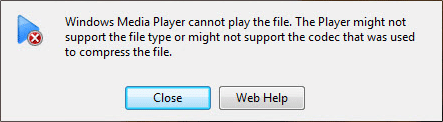
Risolto il problema con Windows Media che non riproduce file musicali Windows 10: se stai cercando di riprodurre file musicali in formato MP3 utilizzando Windows Media Player ma sembra che WMP non sia in grado di riprodurre il file, si è verificato un errore grave che deve essere corretto come appena possibile. Questo errore non riguarda solo questo file mp3, infatti, tutti i file musicali sul tuo PC non saranno in grado di riprodurre utilizzando Window Media Player (WMP). Riceverai il seguente messaggio di errore dopo che il file musicale non verrà riprodotto:
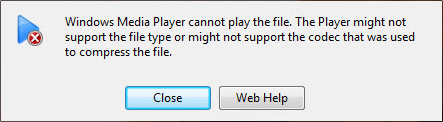
Per riprodurre questo file è necessario un codec audio. Per determinare se questo codec è disponibile per il download dal Web, fare clic su Guida Web.
Dopo aver fatto clic su Guida Web, verrà visualizzato un altro messaggio di errore che dice:
Hai riscontrato il messaggio di errore C00D10D1 durante l'utilizzo di Windows Media Player. Le seguenti informazioni potrebbero aiutarti a risolvere il problema.
Manca il codec
Windows Media Player non è in grado di riprodurre il file (o non è in grado di riprodurre la parte audio o video del file) perché il codec MP3 – MPEG Layer III (55) non è installato sul computer.
Il codec mancante potrebbe essere disponibile per il download da Internet. Per cercare il codec MP3 – MPEG Layer III (55), vedere WMPlugins.com.
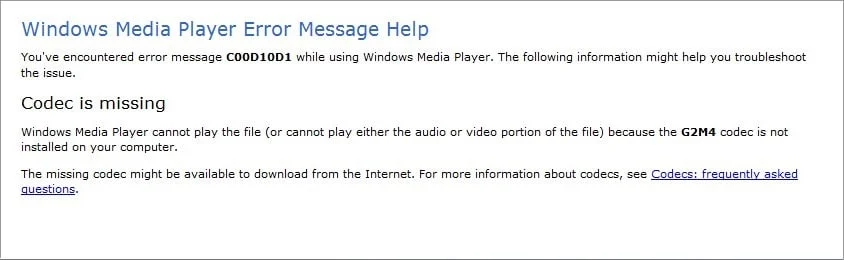
Tutte le informazioni di cui sopra sono molto confuse, ma sembra che WMP stia dicendo che ha bisogno di file codec per riprodurre file MP3 di base, questo problema sembra molto fastidioso e non esiste una soluzione semplice. Ad ogni modo, vediamo come risolvere effettivamente questo problema con l'aiuto dei passaggi per la risoluzione dei problemi elencati di seguito.
Contenuti
- Correggi Windows Media che non riproduce file musicali Windows 10
- Metodo 1: eseguire lo strumento di risoluzione dei problemi di Windows Media Player
- Metodo 2: abilita l'accelerazione video DirectX
- Metodo 3: registra nuovamente WMP.dll
- Metodo 4: reinstallare Windows Media Player 12
- Metodo 5: disabilitare temporaneamente antivirus e firewall
- Metodo 6: modifica le impostazioni del proxy
Correggi Windows Media che non riproduce file musicali Windows 10
Assicurati di creare un punto di ripristino nel caso qualcosa vada storto.
Metodo 1: eseguire lo strumento di risoluzione dei problemi di Windows Media Player
1.Premere il tasto Windows + R , quindi digitare il seguente comando e premere Invio:
msdt.exe -id WindowsMediaPlayerConfigurationDiagnostic
2.Fare clic su Avanzate e quindi su Esegui come amministratore.
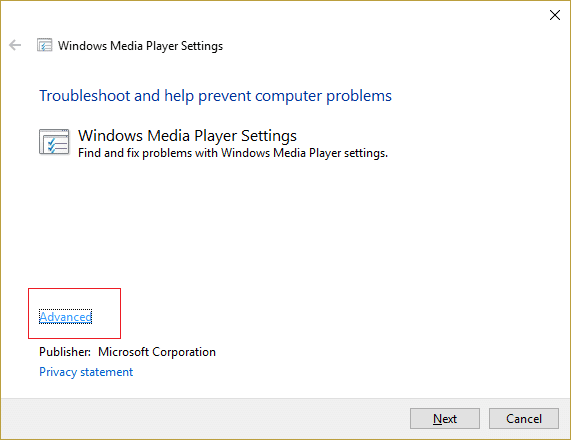
3.Ora fare clic su Avanti per eseguire lo strumento di risoluzione dei problemi.
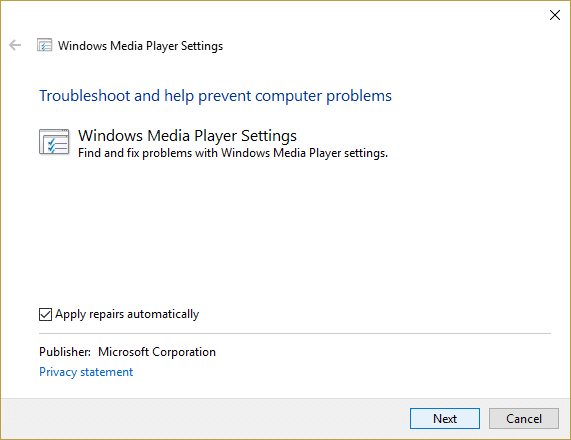
4. Risolvi automaticamente il problema con Windows Media non riproduce file musicali e riavvia il PC.
Metodo 2: abilita l'accelerazione video DirectX
1.Aprire Windows Media Player e premere il tasto Alt per aprire il menu WMP.
2.Fai clic su Strumenti , quindi scegli Opzioni.
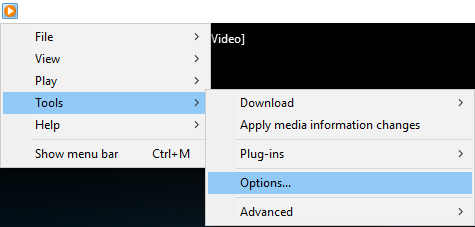
3. Passa alla scheda Prestazioni e assicurati di selezionare " Attiva l'accelerazione video DirectX per i file WMV. “
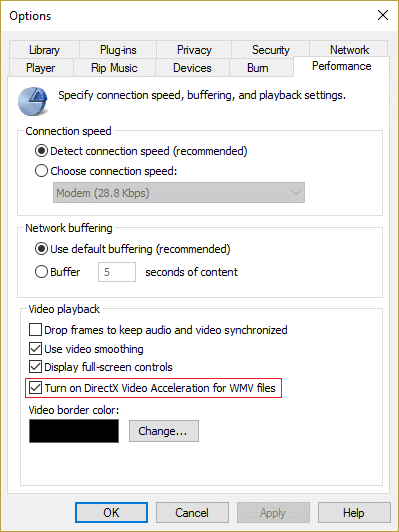
4.Fare clic su Applica seguito da OK per salvare le modifiche.
5.Riavviare di nuovo Windows Media Player e riprovare a riprodurre i file.
Metodo 3: registra nuovamente WMP.dll
1.Premere il tasto Windows + X, quindi selezionare Prompt dei comandi (amministratore).
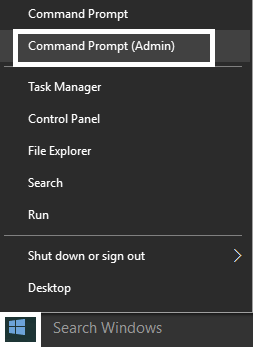
2.Ora digita il seguente comando in cmd e premi Invio:
regsvr32 wmp.dll
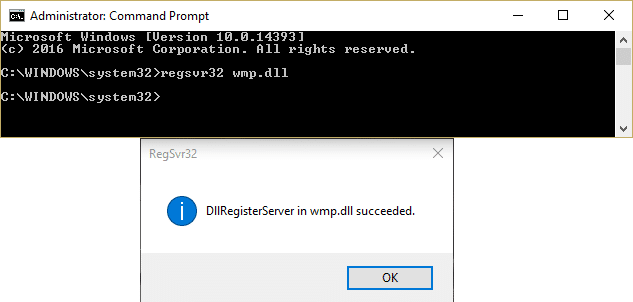
3.Il comando precedente registrerà nuovamente wmp.dll, una volta terminato riavvia il PC per salvare le modifiche.
Questo dovrebbe aiutarti a correggere Windows Media che non riproduce file musicali , ma se sei ancora bloccato, continua con il metodo successivo.
Metodo 4: reinstallare Windows Media Player 12
1.Premere il tasto Windows + X, quindi selezionare Pannello di controllo.

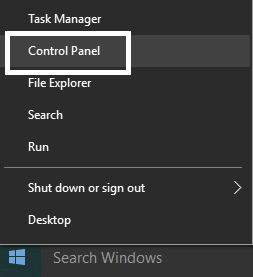
2.Fai clic su Programmi e quindi su " Attiva o disattiva le funzionalità di Windows " in Programmi e funzionalità.
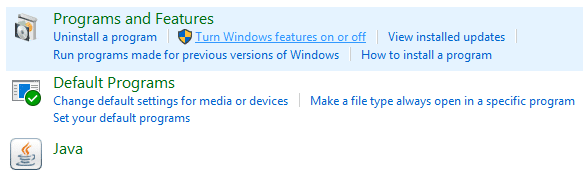
3.Espandi le funzionalità multimediali nell'elenco e deseleziona la casella di controllo di Windows Media Player.
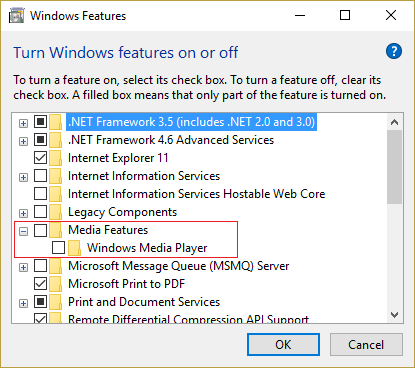
4.Non appena si deseleziona la casella di controllo, si noterà un popup che dice " La disattivazione di Windows Media Player potrebbe influire su altre funzionalità e programmi di Windows installati sul computer, comprese le impostazioni predefinite. vuoi continuare? “
5.Fare clic su Sì per disinstallare Windows Media Player 12.
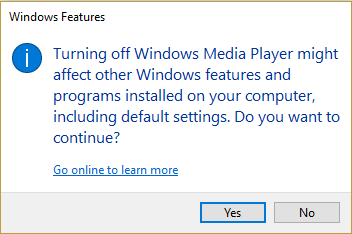
6.Riavvia il PC per salvare le modifiche.
7. Di nuovo vai su Pannello di controllo > Programmi > Attiva o disattiva le funzionalità di Windows.
8.Espandi Funzionalità multimediali e seleziona le caselle di controllo Windows Media Player e Windows Media Center.
9.Fare clic su OK per reinstallare WMP , quindi attendere il completamento del processo.
10.Riavvia il PC, quindi prova di nuovo a riprodurre i file multimediali.
Metodo 5: disabilitare temporaneamente antivirus e firewall
A volte il programma antivirus può causare il crash costante dei driver NVIDIA e per verificare che ciò non sia il caso qui è necessario disabilitare l'antivirus per un periodo di tempo limitato in modo da poter verificare se l'errore viene ancora visualizzato quando l'antivirus è disattivato.
1.Fare clic con il pulsante destro del mouse sull'icona del programma antivirus nella barra delle applicazioni e selezionare Disattiva.
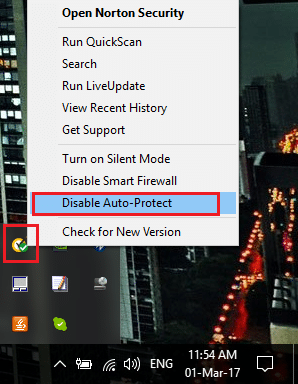
2.Successivamente, seleziona l'intervallo di tempo per il quale l' Antivirus rimarrà disabilitato.
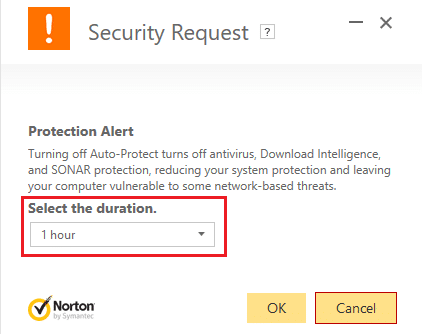
Nota: scegli il minor tempo possibile, ad esempio 15 minuti o 30 minuti.
3. Al termine, prova nuovamente a connetterti alla rete WiFi e verifica se l'errore si risolve o meno.
4.Premere il tasto Windows + I quindi selezionare Pannello di controllo.
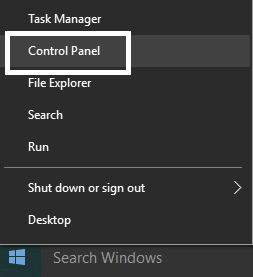
5. Successivamente, fare clic su Sistema e sicurezza.
6.Quindi fare clic su Windows Firewall.
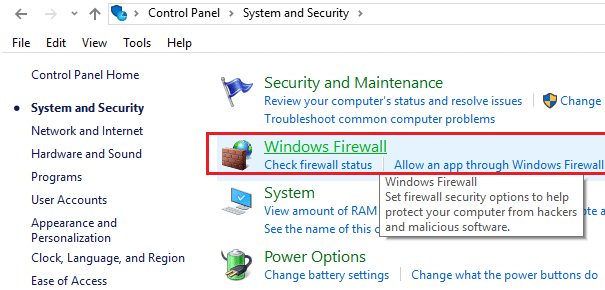
7.Ora dal riquadro sinistro della finestra, fare clic su Attiva o disattiva Windows Firewall.
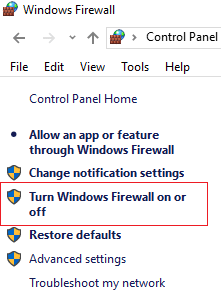
8.Seleziona Disattiva Windows Firewall e riavvia il PC. Questo risolverebbe sicuramente Windows Media che non riprodurrà file musicali Windows 10
Se il metodo sopra non funziona, assicurati di seguire esattamente gli stessi passaggi per riaccendere il firewall.
Metodo 6: modifica le impostazioni del proxy
1.Aprire Windows Media Player e premere il tasto Alt, quindi fare clic su Strumenti > Opzioni.
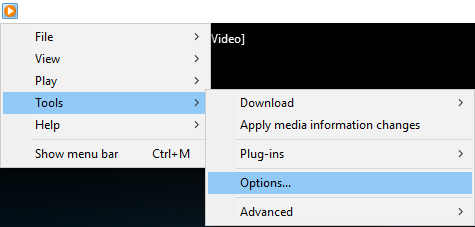
2.Passare alla scheda Rete e selezionare un protocollo (HTTP e RSTP).
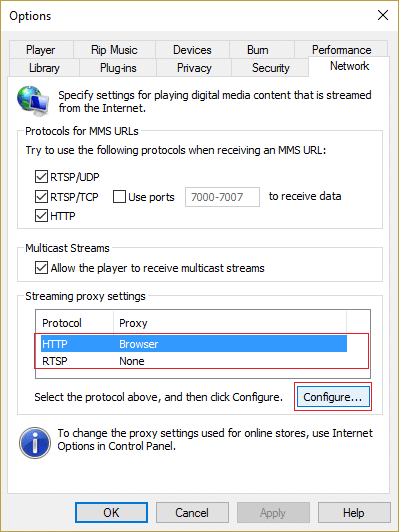
3.Fare clic su Configura e selezionare “ Rileva automaticamente le impostazioni del proxy. “
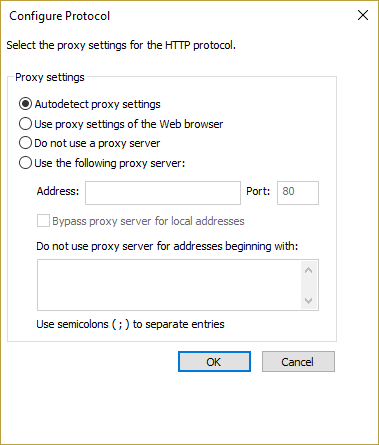
4.Quindi fare clic su OK per salvare le modifiche e farlo per ogni protocollo.
5.Riavviare il lettore e provare a riprodurre nuovamente i file musicali.
Raccomandato per te:
- Risolto il problema con il driver dell'adattatore Miniport Wifi virtuale Microsoft (codice di errore 31)
- Correggi il codice di errore di Windows Store 0x80240437
- Come risolvere Non è stato possibile installare Windows 10 Errore 0XC190010 – 0x20017
- Correggi l'errore di Windows Store 0x80073cf0
Ecco fatto, hai risolto con successo Windows Media non riproduce file musicali Windows 10 se hai ancora domande su questo post, sentiti libero di chiedere loro nella sezione dei commenti.
